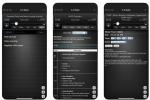Na výber je prakticky nekonečné množstvo nástrojov, pokiaľ ide o zmenu veľkosti obrázkov. Vaša pracovná plocha Windows 10 alebo Chromebook už má veľkú väčšinu týchto užitočných nástrojov, takže môžete rýchlo upravovať svoje obrázky bez toho, aby ste museli platiť za drahý softvér na úpravu, ktorý zaberá vzácny priestor v pamäti.
Obsah
- Windows 10
- MacOS
- Chrome OS
- Web (Pixlr X)
Odporúčané videá
Jednoduché
15 minút
Pracovná plocha Windows alebo Chromebook
Windows 10, Ukážka v systéme MacOS alebo Galéria v aplikácii Chrome OS
Táto príručka vám ukáže, ako môžete zmeniť veľkosť obrázka pomocou aplikácie Fotky v systéme Windows 10, ukážky v systéme MacOS a galérie v systéme Chrome OS. V prípade, že nie ste fanúšikom týchto aplikácií, poskytneme pokyny aj pre webového klienta.
Ďalšie čítanie
- Najlepší bezplatný softvér na úpravu fotografií
- Najlepší bezplatný softvér na kreslenie
- Najlepšie notebooky na úpravu fotografií

Windows 10
Krok 1: Kliknite pravým tlačidlom myši na obrázok a vyberte Otvorený s nasledovaný Fotografie.
Krok 2: Kliknite na Tri-Dot tlačidlo umiestnené v pravom hornom rohu aplikácie.

Súvisiace
- Verejná beta recenzia macOS Sonoma: viac než len šetriče obrazovky
- Ako môže macOS Sonoma opraviť miniaplikácie – alebo ich ešte zhoršiť
- Apple dal hráčom na Macu veľký dôvod na nadšenie
Krok 3: Vyberte Zmeniť veľkosť v rozbaľovacej ponuke.
Krok 4: Zobrazí sa kontextové okno. Vyberte jednu z troch prednastavených veľkostí (zobrazené vľavo). V opačnom prípade kliknite Definujte vlastné dimenzie pre konkrétnu veľkosť. Zobrazí sa ďalšie kontextové okno (zobrazené vpravo).
Krok 5: Ak chcete zachovať pomer strán, kliknite na políčko vedľa Zachovať pomer strán.
Keď zadáte číslo do jedného z políčok, druhé políčko automaticky upraví svoje číslo v pomere k číslu, ktoré ste práve zadali. Ak na pomere strán nezáleží, nezačiarknite políčko a zadajte čísla do oboch políčok.
Krok 6: Kliknite na fialovú Uložiť kópiu so zmenenou veľkosťou tlačidlo.

MacOS
Krok 1: Kliknite pravým tlačidlom myši na obrázok a vyberte OTVORENÉ. Ak Náhľad nie je váš predvolený prehliadač obrázkov, vyberte Otvorený s nasledovaný Náhľad namiesto toho.
Krok 2: Vyberte Nástroje na paneli s ponukami.
Krok 3: Vyberte Upravte veľkosť v rozbaľovacej ponuke.
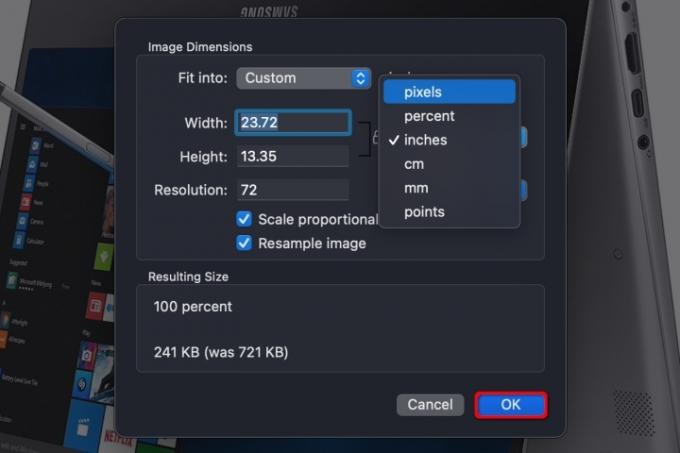
Krok 4: Zadajte informácie o šírke a výške. Možno budete musieť zmeniť typ veľkosti, napríklad zmeniť z palcov na pixely, ako je uvedené vyššie. Prípadne môžete vybrať prednastavenú veľkosť kliknutím na šípky vedľa Zapadajú do.
Krok 5: Kliknite na modrú OK tlačidlo na potvrdenie novej veľkosti.

Krok 6: Ak chcete uložiť obrázok so zmenenou veľkosťou, vyberte Súbor na paneli s ponukami.
Krok 7: Vyberte Uložiť.
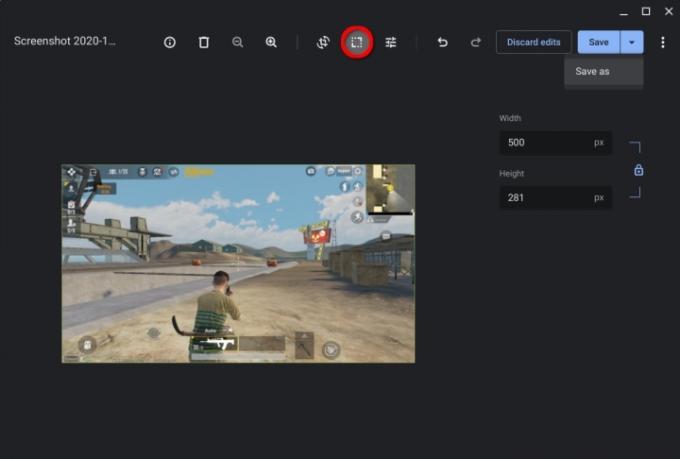
Chrome OS
Krok 1: Kliknite pravým tlačidlom myši na obrázok a vyberte Otvoriť pomocou galérie vo vyskakovacom menu. Prípadne ak Galéria nie je váš predvolený prehliadač obrázkov, vyberte Otvorený s nasledovaný Galéria.
Krok 2: Kliknite na Zmeniť mierku tlačidlo v hornej časti.
Krok 3: Zadajte šírku a výšku. Kliknite na reťaz ikonu na odomknutie pomeru strán v prípade potreby.
Krok 4: Kliknite na modrú Uložiť tlačidlo. Prípadne kliknite na modrú Šípka dole vybrať Uložiť ako ak nechcete zmeniť pôvodný obrázok.

Web (Pixlr X)
Krok 1: Zamierte k Pixlr X.
Krok 2: Kliknite na modrú Otvorte obrázok tlačidlo.
Krok 3: Nájsť Vlastnosti tlačidlo zobrazené vľavo a kliknite naň.
Krok 4: Otvorte rozbaľovaciu ponuku a vyberte Zmeniť veľkosť obrázka.

Krok 5: Zadajte šírku a výšku. Kliknutím na Obmedzte proporcie prepínač vám umožní uzamknúť a odomknúť pomer strán.
Krok 6: Kliknite na modrú Použiť tlačidlo.
Krok 7: Nájdite modrú Uložiť tlačidlo v spodnej časti a kliknite naň.

Krok 8: Zadajte názov súboru, vyberte preferovaný typ súboru a upravte kvalitu podľa potreby. Keď je všetko tak, ako chcete, kliknite na modrú Stiahnuť ▼ tlačidlo.
Odporúčania redaktorov
- Ako tlačiť z Chromebooku – jednoduchý spôsob
- Ako kombinovať súbory PDF v systéme Windows, MacOS alebo na webe
- Koľko RAM potrebujete?
- Ako uložiť webovú stránku ako PDF
- Máte iPhone, iPad alebo Apple Watch? Okamžite ho musíte aktualizovať
Zlepšite svoj životný štýlDigitálne trendy pomáhajú čitateľom mať prehľad o rýchlo sa rozvíjajúcom svete technológií so všetkými najnovšími správami, zábavnými recenziami produktov, užitočnými úvodníkmi a jedinečnými ukážkami.